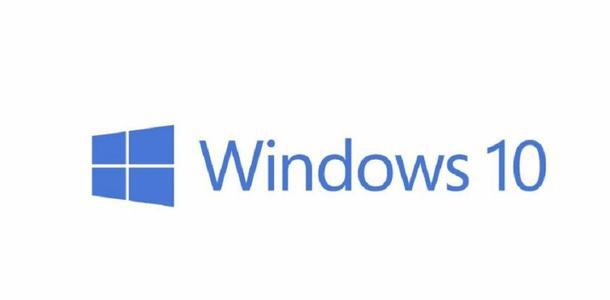
以下是在 Windows 10 中取消开机登录密码的常见方法:
通过用户账户设置取消:
点击电脑左下角的开始菜单,选择 “设置”(齿轮形状图标)。
在设置窗口中,点击 “账户” 选项。
在左侧的菜单中,点击 “登录选项”。
点击 “密码” 下方的 “更改” 按钮。
输入当前设置的密码以验证身份,然后在 “新密码”“确认密码” 和 “密码提示” 三个输入框中都留空,不输入任何内容。
点击 “下一页” 后,再点击 “完成”,即可成功取消登录密码。
使用 netplwiz 命令取消:
按下快捷键 “Win + R”,打开运行窗口。
在运行窗口中输入 “netplwiz”,然后点击 “确定”。
在弹出的 “用户账户” 窗口中,取消勾选 “要使用本计算机,用户必须输入用户名和密码” 的选项。
点击 “应用” 后,会弹出 “自动登录” 对话框,输入当前的用户名和密码(如果之前设置过多个用户账户,需确保输入的是想要自动登录的账户信息),然后点击 “确定”。下次开机时就不需要输入密码了。
通过控制面板取消(此方法相对复杂,不推荐首选):
在开始菜单中搜索 “控制面板” 并打开。
点击 “用户账户” 选项。
点击 “管理其他账户”。
在账户列表中,选择你想要取消密码的账户,点击 “更改密码”。
输入当前密码以验证身份,然后在 “新密码” 和 “确认新密码” 两个输入框中都留空。
点击 “更改密码” 按钮,完成密码的取消操作。
取消开机登录密码可能会降低系统的安全性,建议在个人使用且环境相对安全的情况下进行操作。如果电脑中有重要的信息,建议谨慎考虑是否取消密码。
本文由电脑基地(www.diannaojidi.com)收集整理分享,转载请注明出处!电脑基地官网
郑重声明:本文版权归原作者所有,转载文章仅为传播更多信息之目的,如作者信息标记有误,请第一时间联系我们修改或删除,谢谢!